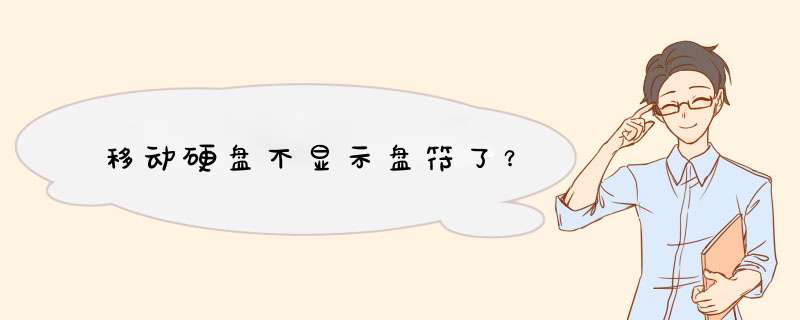
有的时候我们会发现,当插入移动硬盘的时候,计算机不能够完全的显示出来相应的盘符,或者是根本不显示任何的盘符。对于这个问题一般就是硬盘本身的大容量与计算机本身的硬件出现了不兼容导致的,对于这样的问题解决起来还是比较简单的。
移动硬盘不显示盘符解决步骤
第一步我们可以在桌面右键“计算机”,然后在d出的相应的菜单里面选择“管理”这个选项。
第二步就是在打开的对话框中我们可以看到无法正常显示的那个磁盘,然后在这个磁盘上点击右键,在d出的菜单里面点击“更改驱动器号和路径”。
第三步我们需要点击添加按钮,这样就会d出一个对话框,也就是为当前的分区重新的指定“盘符”,然后我们点击确定。这个时候我们就可以看到相应的盘符了。但是如果不出现的话,我们还需要继续下一步。
第四步就是当我们重启电脑之后,我们就会发现这个盘符又会消失了。对于这样的情况,我们只能够选择在注册表编辑器里面进行修改了。
第五步我们需要打开“运行”这个对话框,然后在里面输入regedit命令,进而打开相应的注册表程序。
第六步我们依次的打开“HKEY_ CURRENT_USER”/“Software”/“Microsoft”/“Windows”/“CurrentVersion”/“Policies”/“Explorer”,然后在右侧进行右击进行新建,选择二进制值,然后把它命名为NoDrives,把值设置成“0”,再点击确定。
到此为止,我们可以重启一下电脑试试,发现彻底的解决了上面的问题。
经过上面的简单了解,相信大多数的朋友们都对于移动硬盘不显示盘符有了一定的了解。简单的讲对于移动硬盘的使用越来越多,而相应的问题也会越来越多。在这样多的问题中,我们也只能通过不断的总结才可以应对很多的硬盘问题。首先在计算机管理上去查找是否能找到移动硬盘设备图标。如果刚刚插入移动硬盘的话,是需要等几分钟再刷新下查看是否能显示图标的情况,如果就是不显示的话,造成移动硬盘不显示的情况原因分为电脑系统移动设备两方面,我们可以通过排除法来排除,先将移动设备插上另一台电脑上,如果移动设备正常的话就是原先电脑出了问题,如果移动设备还是不显示的话就是设备的故障了。 1、如果是移动设备的故障的话,先查看设备的连接线是否磨损或者插入usb的插口是否出现问题。建议重新插拔几下移动硬盘设备。或者等几分钟在插拔下,因为小编以前也碰到个类似的故障就是这样解决的。 2、尝试将移动设备从后置接口插入。因为有可能电脑在组成的时候没将前置接口接入到主板上面,导致移动设备插入前置接口出现没反应的情况。 如果是电脑本身出现故障的话,我们先在设备管理器上查看,移动硬盘前面的是否有感叹号或者问号图标显示。如果有的话,对其添加新硬件来修复即可。再坚持下电脑的饿服务项是否禁止了相关服务的情况,如果还是不知道怎么 *** 作的话,还是将系统还原到未出现故障的时候或者将系统重装吧。 3、电脑的usb不是高速接口,而移动硬盘是高速硬盘,所有即使电脑正常也是识别不了移动硬盘的。usb接口供电不足造成移动硬盘不显示,因取电不足,无法正常运行,当然不会在电脑上显示移动硬盘的盘符了。 先将移动硬盘接入到笔记本上,查看是否出现不显示的情况,如果笔记本也不显示的话,那应该是硬盘的问题了,如果移动硬盘的数据不是很重要的话就是MHDD检测下坏道,然后在dos下修复移动硬盘,当然修复了但是以后在使用该移动硬盘的时候不要保存很重要的文件或在数据,万一哪天又出毛病就不好弄了。
重新插拔一次移动硬盘,此时电脑将自动识别并重新安装USB移动硬盘设备驱动程序。待驱动安装完成后,就可以正常使用移动硬盘。
如果移动硬盘相关驱动已安装成功,后果仍然不显示硬盘盘符时,除了尝试重启计算机来解决问题外,还可以通过为移动硬盘重新指定盘符的方法来解决,在磁盘管理器界面中,右击移动硬盘盘符图标,并选择更改驱动器和路径项。
扩展资料:
注意事项:
在将移动硬盘接入电脑usb接口之前最好关闭正在使用的程序,且不要在系统启动或者关闭时候插接。
在移动硬盘被系统读取时有一个读取过程,在这个过程中尽量不要进行任何 *** 作,等读取结束后有相应提示信号即可执行相关 *** 作。
在移动硬盘分区方面,建议尽量少一些分区(2个最佳),分区越多会导致移动硬盘认盘读盘时间过长,扩增额外 *** 作,加大移动硬盘读取负担。
参考资料来源:百度百科-移动硬盘
欢迎分享,转载请注明来源:内存溢出

 微信扫一扫
微信扫一扫
 支付宝扫一扫
支付宝扫一扫
评论列表(0条)